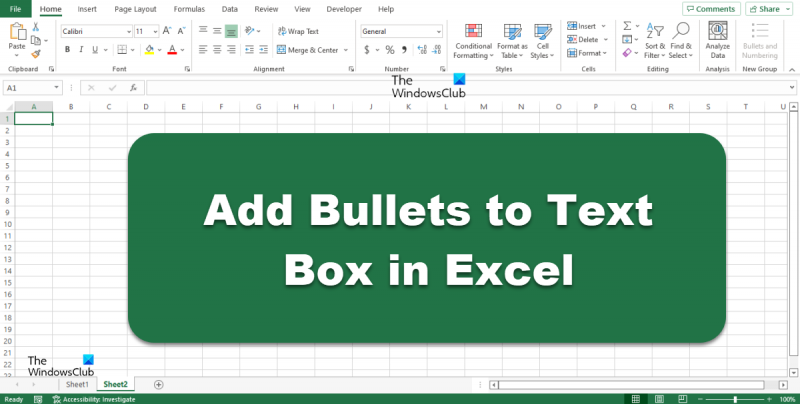Ang pagdaragdag ng mga bullet sa isang text box sa Excel ay isang mahusay na paraan upang gawing kakaiba ang iyong data. Mayroong ilang iba't ibang paraan upang gawin ito, ngunit ang pinakamadaling paraan ay ang paggamit ng button na Mga Bullet sa tab na Home. Upang magdagdag ng mga bullet sa isang text box sa Excel: 1. Piliin ang text box kung saan mo gustong magdagdag ng mga bullet. 2. I-click ang tab na Home. 3. Sa pangkat ng Font, i-click ang button na Bullets. 4. Magkakaroon na ng bala ang iyong text! Kung gusto mong baguhin ang istilo ng mga bullet, o magdagdag ng higit sa isang antas ng bala, maaari mong gamitin ang dialog box na Mga Bullet at Numbering. Upang buksan ang dialog box ng Bullets at Numbering: 1. Piliin ang text box kung saan mo gustong magdagdag ng mga bullet. 2. I-click ang tab na Home. 3. Sa pangkat ng Font, i-click ang button na Bullets. 4. I-click ang pababang arrow sa tabi ng button na Bullets, pagkatapos ay i-click ang Bullets at Numbering. 5. Sa dialog box na Bullets and Numbering, gawin ang iyong mga pagbabago. 6. I-click ang OK. Ang iyong text ay magkakaroon na ngayon ng mga bullet na iyong pinili!
Ang default na tampok na bullet ay hindi magagamit sa Microsoft Excel; kailangan mong pumunta sa mga setting upang paganahin ito. Ang tampok na bullet ay hindi maaaring magdagdag ng mga bullet sa Excel spreadsheet cells, ngunit maaari itong magdagdag ng mga bullet sa iyong mga text field. Sa araling ito, ipapaliwanag natin kung paano magdagdag ng mga bullet sa mga text field sa Microsoft Excel .

Paano magdagdag ng mga bullet sa isang text box sa Excel
Sundin ang mga hakbang na ito upang magpasok ng mga bullet sa isang text box sa Microsoft Excel:
windows 10 screensaver hindi gumagana
Ipasok ang field ng text
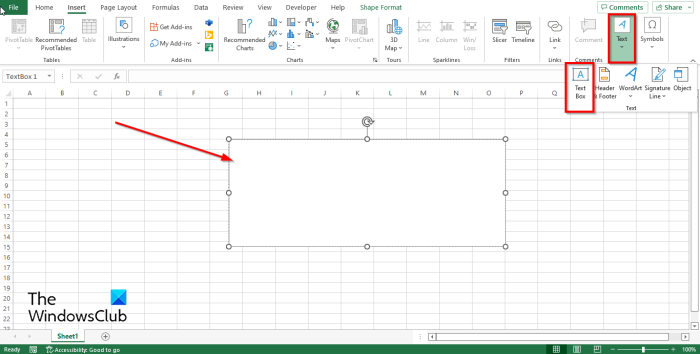
- ilunsad Microsoft Excel .
- Naka-on Ipasok pindutin ang pindutan Text pindutan at piliin Text box mula sa menu.
- Pagkatapos ay gumuhit ng text box sa spreadsheet.
Magsingit ng Button ng Bullet at Numbers
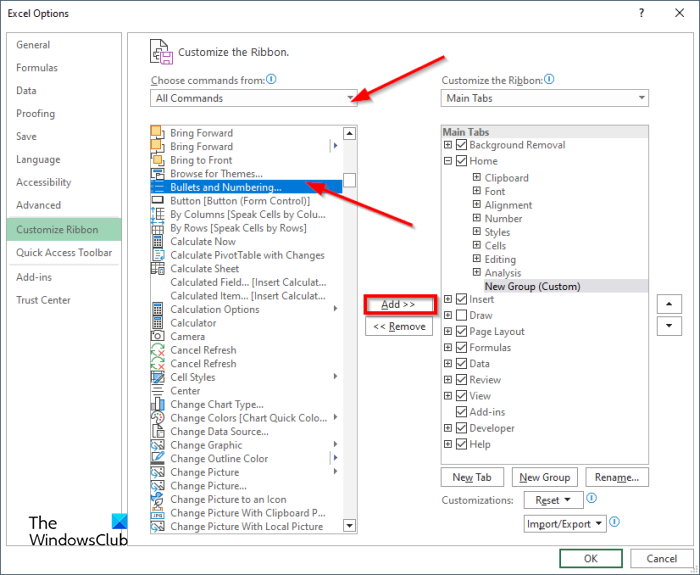
- Pindutin file tab, pagkatapos ay i-click Mga pagpipilian tingnan sa backstage.
- An Mga Pagpipilian sa Excel magbubukas ang isang dialog box.
- I-click I-customize ang Ribbon sa kaliwang panel.
- Pindutin Isang bagong grupo button at idadagdag ang custom na grupo.
- Naiwan sa Pumili ng isang koponan mula sa listahan, piliin Lahat ng teams , pagkatapos ay hanapin Mga bala at pagnunumero kakaiba.
- Pagkatapos ay i-click Idagdag button at lalabas ito sa custom na grupo.
- Pagkatapos ay i-click AYOS .
Depende kung saang tab mo inilagay ang custom na grupo, doon lilipat ang Bullets at Numbering command button.
wolfram alpha nabawasan row na mataas na lebel ng form
Magdagdag ng mga bullet sa text box
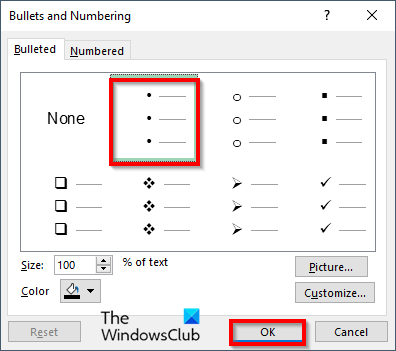
- Mag-click sa text box at piliin Mga bala at pagnunumero pindutan.
- Mga bala at pagnunumero magbubukas ang isang dialog box.
- Pumili ng bullet style sa dialog box at i-click Ok .
- SA Mga bala at pagnunumero dialog box, maaari mong dagdagan o bawasan ang laki ng mga marker, o kahit na baguhin ang kulay ng mga marker.
- Ang dialog ay may dalawang tab Bala tab at Numero tab
- Bala tab ay nagbibigay-daan sa mga user na magpasok ng mga marker habang may bilang Ang tab ay nagbibigay-daan sa mga user na magpasok ng mga numero, titik, at Roman numeral.
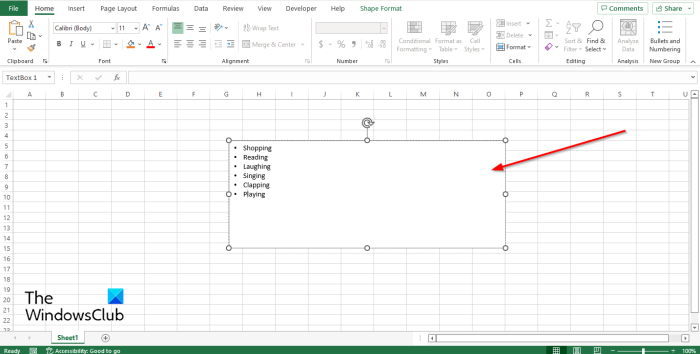
paano i-reset solitaire mga istatistika sa mga bintana 10
Kapag nakapili ka na ng bullet o numero, idaragdag ito sa text box.
Paano ka makakagawa ng bullet na listahan?
Sa Excel, kung gusto mong lumikha ng bullet na listahan sa Excel, maaari mong gamitin ang 'Character' function upang ipasok ang mga bullet bilang mga character bilang mga bullet; sundin ang mga hakbang sa ibaba upang magpasok ng mga bullet ng character sa pamamagitan ng character sa Microsoft Excel.
- Pumunta sa tab na 'Insert', mag-click sa button na simbolo at piliin ang 'Simbolo' mula sa menu.
- Bubukas ang dialog box ng Simbolo.
- Sa listahan ng Font, piliin ang Webdings.
- Ngayon piliin ang simbolo ng bullet at i-click ang I-paste.
Ano ang text marker?
Ang marker ay isang itim na tuldok, tuldok, o iba pang marka sa harap ng text. Ang mga bullet ay ginagamit upang gumawa ng isang listahan o upang ayusin ang impormasyon upang madaling ituro ito ng iyong madla. Ang mga bala ay kilala rin bilang mga bala.
Umaasa kaming naiintindihan mo kung paano magdagdag ng mga bala sa isang text box sa Microsoft Excel.
windows 10 mag-log in nang dalawang beses
Nasaan ang bullet button?
Karamihan sa mga sikat na programa sa opisina tulad ng Word, PowerPoint, at Outlook ay may bullet at number button, ngunit ang Excel ay walang bullet at number button para sa pagpasok ng mga bullet sa mga cell.
BASAHIN : Paano gumawa ng bullet na listahan gamit ang CHAR function sa Excel
Aling menu ang nagpapahintulot sa iyo na magpasok ng mga bala?
Ang button na nagdaragdag ng mga bullet sa mga programa ng Microsoft Office ay ang Button na Bullet at Numbering. Ang tampok na ito ay nagbibigay-daan sa mga user na magdagdag ng mga bullet o iba pang mga character bilang mga bullet, at magdagdag ng mga numero, titik, at Roman numeral bago ang teksto. Sa Excel, gumagana lang ang feature na ito sa mga text field at hindi available bilang default sa Excel.
BASAHIN : Paano i-wrap ang teksto sa Excel.